文件重命名失败常见原因包括文件被占用、权限不足、文件名含特殊字符、路径过长等。解决方法依次为:1.关闭占用文件的程序或重启电脑;2.通过资源监视器查找并结束占用进程;3.修改文件权限,添加用户并赋予“修改”权限;4.移除文件名中的特殊字符;5.缩短文件路径,将其移至更靠近根目录的位置;6.暂时关闭安全软件并检查磁盘错误。按照上述步骤排查问题,即可有效解决文件重命名失败的问题。

文件重命名失败?别慌,这事儿挺常见的。原因可能有很多,但解决起来通常也不难。核心在于找到阻碍你重命名的那个“家伙”,然后把它赶走。
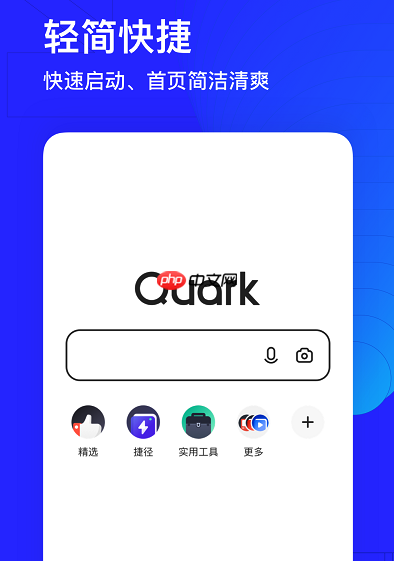
文件重命名问题的解决
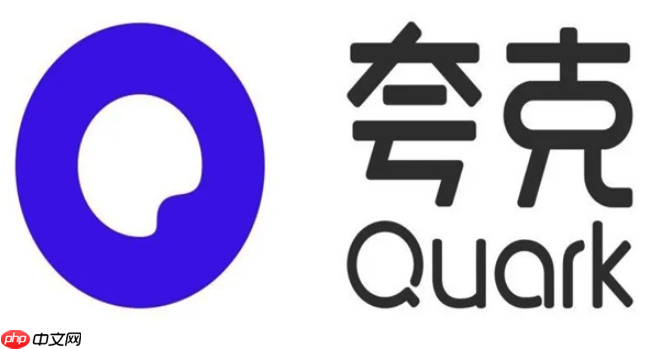
重命名失败,无非就是文件被占用了,或者权限不够。先别急着找什么高级工具,咱们一步步来。

最常见的原因是文件被其他程序打开了。比如说,你正在用夸克浏览器预览一个PDF,然后想在文件管理器里重命名它,那大概率会失败。因为夸克还在用着这个文件呢。
另外,权限问题也可能导致重命名失败。如果你没有足够的权限修改这个文件,系统自然会拒绝你的请求。这种情况通常发生在共享文件夹或者系统文件上。
还有一种比较隐蔽的情况是,文件路径太长或者文件名包含了特殊字符,也会导致重命名失败。虽然现在操作系统对文件名的支持已经很好了,但偶尔还是会遇到一些兼容性问题。
最简单的办法就是关闭所有可能正在使用该文件的程序。比如,如果你想重命名一个Word文档,那就把Word关掉。如果你不确定哪个程序在使用,可以尝试重启电脑。重启后,所有程序都会关闭,文件自然就不再被占用了。
如果重启电脑后问题仍然存在,那就需要借助一些工具来查看哪个程序正在占用该文件。Windows自带的“资源监视器”可以帮你找到占用文件的进程。打开资源监视器,找到“CPU”选项卡,然后在“关联的句柄”搜索框中输入文件名,就可以看到哪个进程正在使用该文件了。
知道了哪个进程在占用文件,你就可以选择关闭该进程或者直接卸载该程序。但要注意,关闭系统进程可能会导致系统不稳定,所以在操作之前一定要谨慎。
如果是因为权限不足导致重命名失败,那就需要修改文件的权限。右键点击文件,选择“属性”,然后切换到“安全”选项卡。在这里,你可以看到当前用户对该文件的权限。
如果你的用户没有修改权限,那就需要添加你的用户,并赋予相应的权限。点击“编辑”按钮,然后点击“添加”按钮,输入你的用户名,点击“确定”。然后在权限列表中,勾选“修改”权限,点击“应用”按钮,最后点击“确定”按钮。
修改权限后,再次尝试重命名文件,看看是否能够成功。
如果文件名包含了特殊字符,那就需要修改文件名,移除这些特殊字符。特殊字符包括但不限于:\ / : * ? " < > |。
尽量使用英文字母、数字和下划线来命名文件。如果需要使用中文,也要尽量避免使用生僻字。
如果文件路径太长,那就需要缩短文件路径。你可以把文件移动到更靠近根目录的文件夹下,或者使用更短的文件夹名称。
Windows系统对文件路径的长度有限制,超过限制的文件可能会出现各种问题,包括重命名失败。
有时候,一些安全软件或者杀毒软件也会阻止文件的重命名。如果你安装了这些软件,可以尝试暂时关闭它们,然后再尝试重命名文件。
另外,磁盘错误也可能导致文件重命名失败。你可以使用Windows自带的磁盘检查工具来检查磁盘是否存在错误。打开“此电脑”,右键点击磁盘,选择“属性”,然后切换到“工具”选项卡,点击“检查”按钮。
总而言之,夸克文件重命名失败的原因有很多,但只要耐心排查,总能找到解决办法。别灰心,试试上面的方法,祝你成功!
以上就是夸克文件重命名失败怎么办 文件重命名问题的解决的详细内容,更多请关注php中文网其它相关文章!

新用户注册第一天领取1T容量:新用户,用手机在你的手机软件商店下载夸克app,然后保存我分享的任意一个文件,即可领取1T容量;

Copyright 2014-2025 https://www.php.cn/ All Rights Reserved | php.cn | 湘ICP备2023035733号